La Tablet de Amazon Fire HD8 no es compatible al 100 % con Google Play, para poder disfrutarla tienes que instalarla. No es un proceso muy difícil de hacer; sin embargo es necesario seguir algunas instrucciones que son muy importantes para no tener problemas y poder disfrutar de la aplicación.
El mercado de las tablets es uno de los mercados que más se ha abandonado. Por esa razón empresas como Amazon se han aprovechado y han sacado su propio dispositivo. Siendo uno de los más populares del mercado en esta área, debido al equilibrio que tiene entre balance y prestaciones.
En el caso que desees instalar Google Play es necesario que sigas el procedimiento como se debe, sino es probable que no la puedas instalar. Más adelante se mostrará el procedimiento detenidamente de cómo puedes instalar esta aplicación en la Tablet. Una vez instalada podrás descargar toda serie de juegos o aplicaciones como si fuera un dispositivo Android.
Amazon Fire HD8
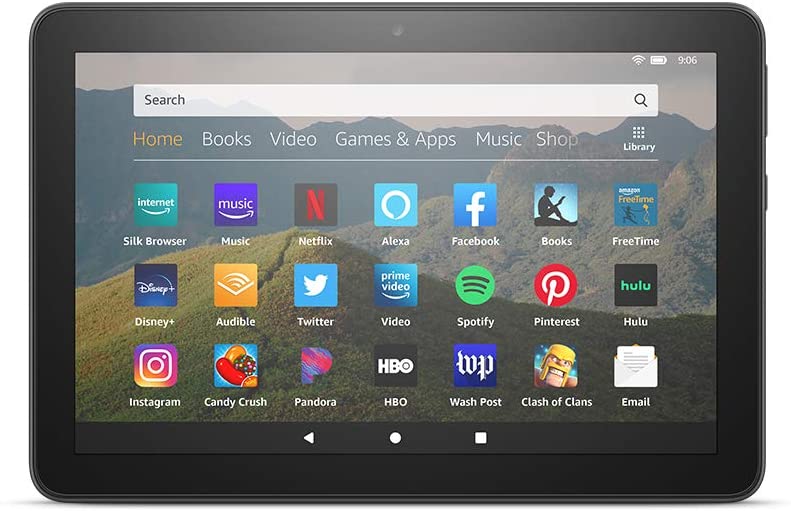
Si hay un mercado que ha decaído en la actualidad es el de las tablets. Las empresas se han dedicado más al sector de los Smartphone, debido a esto la empresa Amazon ha ganado terreno en este apartado. En este es caso se tiene la nueva Fire HD8, que es una de las mejores tablets que ofrece el mercado en estos momentos, que cuenta con unas prestaciones increíbles.
Además de eso la Tablet resulta ser mucho más económica que otras en el mercado. Debido a que la empresa Amazon siempre ha apostado en el mercado de las Tablet a bajo costo, pero con prestaciones competitivas. Puede decirse que es como la xiaomi en las tabletas.
La Amazon Fire HD8 cuenta con una pantalla de 8 pulgadas HD de 1280 x 800, con un procesador MediaTek MT8163V/B Quad core a 1,3GHz GPU Mali-T720MP3, una memoria Ram de 1,5 Gb y almacenamiento de 16 o 32 Gb, con la capacidad de colocarte una expandible de hasta 400 GB.
Sus cámaras son simples, contando con una frontal y trasera de 2MP que es capaz de grabar en 720. Además de tener una buena autonomía al contar con una batería de 4.750 mAh, y un software Fire OS 6.0.
Consejos para instalar Google Play en una Amazon Fire HD8
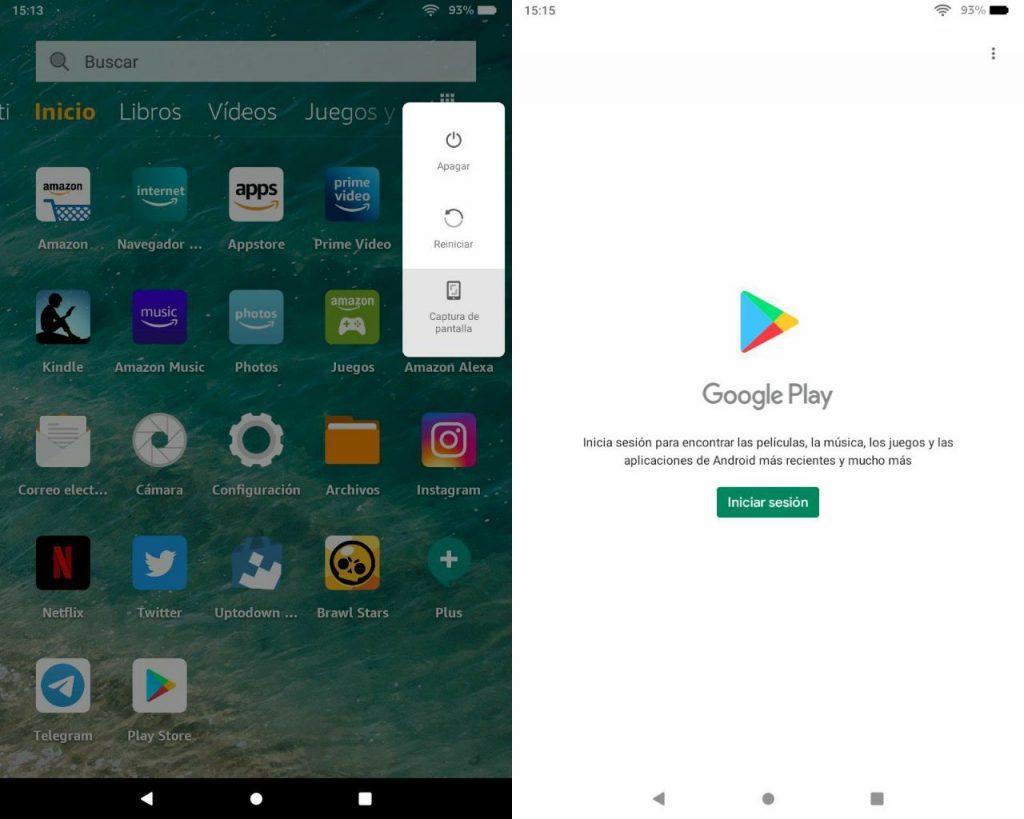
El proceso para hacerlo es muy fácil; sin embargo es necesario saber que no tiene incorporado un soporte oficial de Google, esto quiere decir que no es 100 % compatible con la Tablet. Además de esto es necesario saber algunas cosas antes de instalar el Google Play.
- Como no están certificadas, cualquier aplicación que esté bloqueado el acceso a su instalación a dispositivos que no pasen el SafetyNet no van a aparecer en la tienda.
- Otro consejo muy útil es que se recomienda retirar la tarjeta microSD de la Tablet, en caso de tenerla, con el motivo de evitar que la aplicación se instale en la memoria. Cuando termines el proceso podrás volver a añadirla.
Cómo instalar Google Play en Amazon Fire HD8
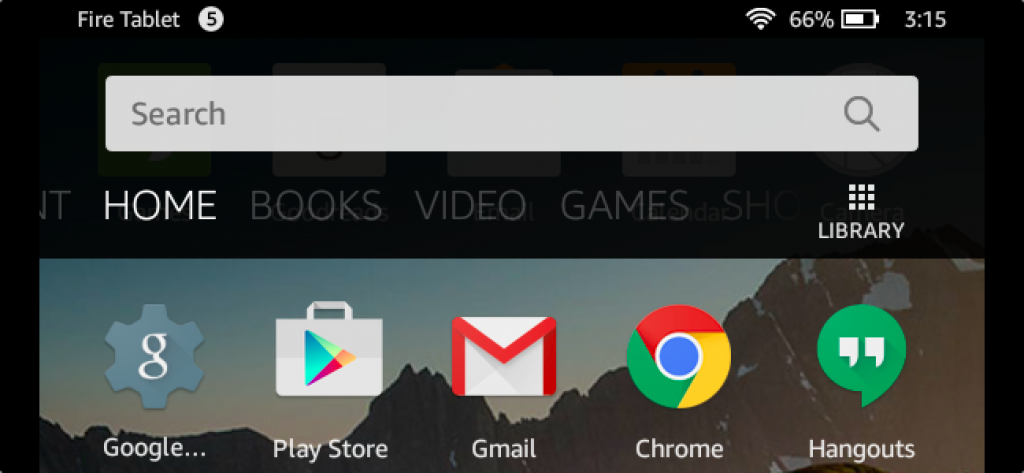
Como se mencionó anteriormente instalar Google play en la Amazon Fire HD8 es un proceso muy sencillo. Para hacerlo solo tienes que seguir un proceso muy sencillo que se mencionan a continuación.
Prepara tu navegador
Para poder instalar Google Play Store en la tableta lo que tienes que hacer es instalar los archivos que necesita Google para que funcionen los servicios móviles y la tienda de aplicaciones.
El procedimiento es bastante simple, en el que hay que seguir una serie de indicaciones para lograr que funciona. Si hay algo muy importante que tienes que tener en cuenta es que tienes que descargar e instalar los archivos en el orden establecido. Cuando lo hayas instalado, no tienes que abrirlo hasta cumplir con el siguiente paso.
La forma más rápida de descargarlos e instalarlos es a través del navegador Silk de Amazon, este ya se encuentra preinstalado en la Tablet. Si deseas prepararlo tienes que realizar el siguiente proceso.
- Ajuste
- Seguridad y privacidad
- Aplicaciones de origen desconocido
- Tienes que seleccionar el Navegador Silk
- Por último marcar como permitido.
Descarga e instala los APK
Tienes que instalar todas en orden y una vez haya terminado tienes que pulsar el botón de listo, es importante señalar que no tienes que abrirlas. Cuando ya tengas el navegador listo, tienes que dirigirte al sitio web de APKmirror, donde instalar los siguientes archivos.
- Google Account Manager.
- Google Services Framework.
- Google Play Services.
- Google Play Store.
Todavía no tienes que abrir las aplicaciones. Primero tienes que seguir el último paso para asegurarte de no tener problemas.
Reiniciar la tablet
Por último una vez tengas todos los archivos instalados en el orden señalado sin abrirlos. Ahora tendrás que reiniciar el dispositivo, para eso tienes que pulsar el botón de apagado y dale a reiniciar. Una vez termine el proceso de reinicio de la tableta ya podrás abrir sin problemas el Google Play. Cuando las abras te encontrarás con un cuadro de diálogo para iniciar sesión, ahí es necesario que introduzcas tu usuario y contraseña de Google Play.
Es normal que los primeros días la aplicación no tenga un rendimiento adecuado, debido a que no es 100% compatible; sin embargo, no te preocupes al pasar los días aumentara la información en cache y funcionara de forma perfecta. De todas formas, podrás instalar aplicaciones y juegos, así no funcione de la mejor manera.

